Free Secure File Eraser是一款功能实用的文件安全删除工具,该工具具有系统集成、计划任务等功能,支持系统外壳,支持文件拖放等操作,该程序可以通过安全算法清除文件/文件夹,当您需要安全擦除隐私或机密文件时,此软件可以为您提供帮助。其具备了简单直观的操作界面,您可以先配置安全删除算法,其支持多达四种不同的算法供您选择。随后添加文件/文件夹到列表,即可一键执行擦除。还允许您将安全擦除功能集成到上下文菜单,以通过右键对文件进行删除,使用更加方便。使用这款软件便能将你想要永久删除的软件进行擦除,就算是恢复工具也无法找回。
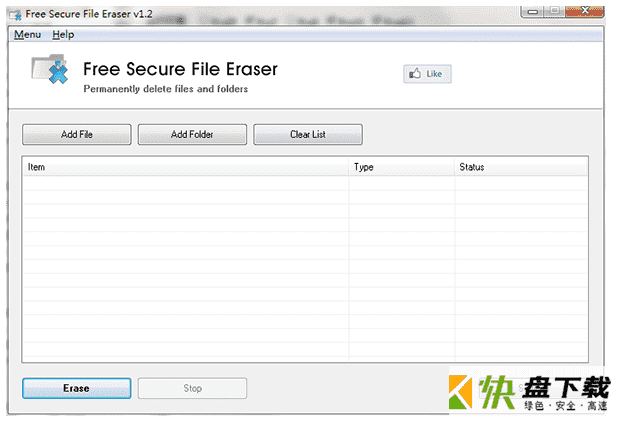
Free Secure File Eraser软件功能
1、自动检测更新,在新版本可用时通知我。
2、支持完成后关闭计算机。
3、支持多种安全擦除算法。
4、支持删除前要求确认。
5、Free Secure File Eraser可以帮助您安全擦除文件/文件夹。
6、支持添加到Windows资源管理器上下文菜单,您可以通过右键菜单进行删除。
Free Secure File Eraser软件特色
1、轻松删除文件
启动应用程序后,您需要做的第一件事是浏览计算机并加载您要处理的文件。它使您可以从计算机导入整个文件夹并删除它们。
2、附加功能和选项
它具有多种用于安全删除文件的模式,包括Gutmann(35次通过),DoD-7pass(7次通过),DoD-3pass(3次通过)。他们每个人都需要花费一定的时间才能完成。
3、简单干净的用户界面
它具有一个真正直观,简单的图形界面,布局整洁,易于访问多个部分和工具。它没有任何自定义功能,这意味着您无法对界面进行任何调整。
Free Secure File Eraser使用方法
1、Free Secure File Eraser,进入软件主界面。
2、打开设置界面,可以对擦除算法以及其他基本参数进行配置。
3、点击【add file】或【add folder】按钮,然后添加要执行安全擦除的文件/文件夹。
4、点击【Erase】按钮,即可执行擦除操作。
5、随后弹出确认擦除的提示,点击【是】按钮。













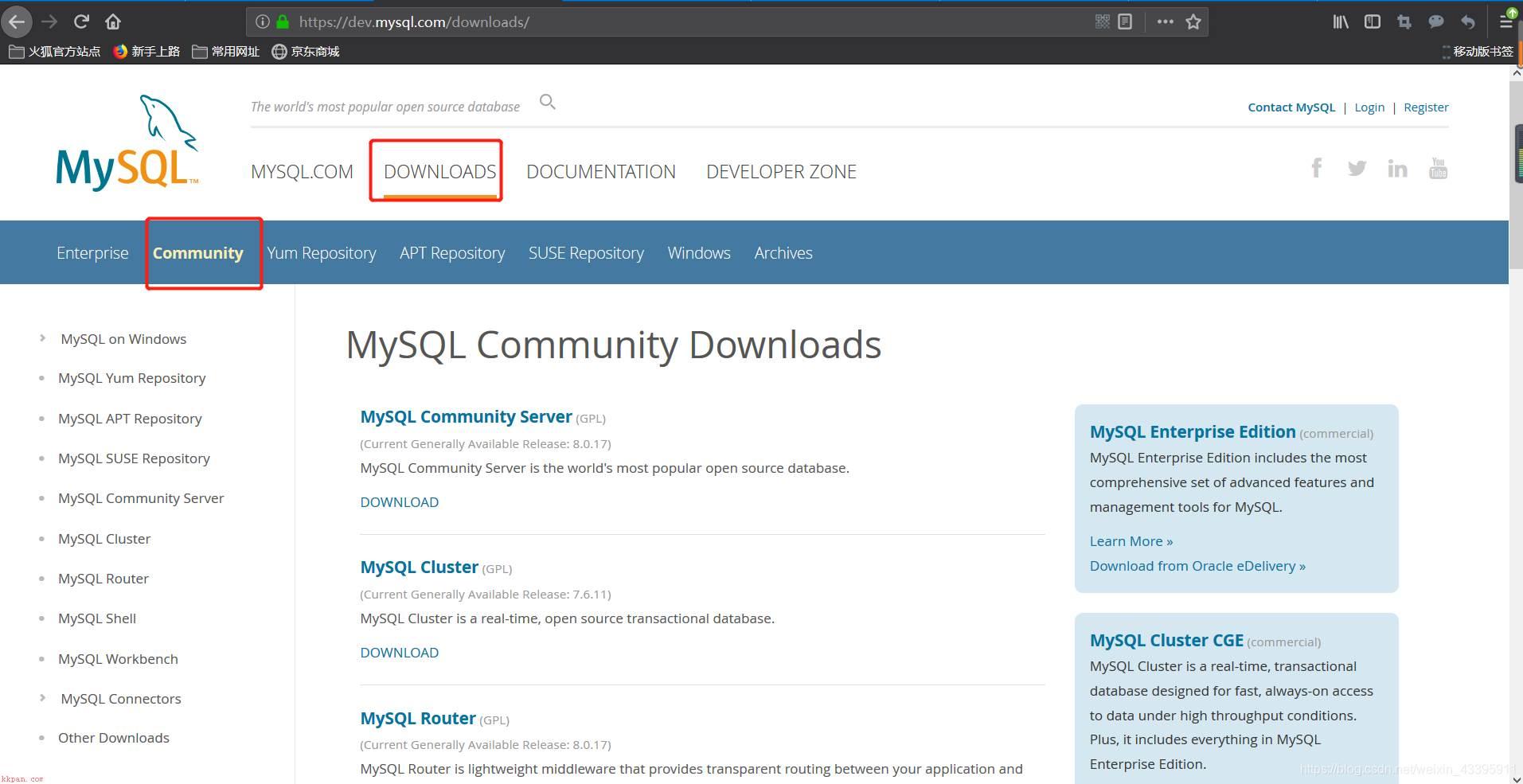
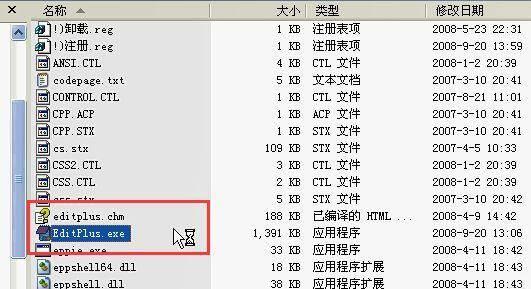









 微软电脑管家下载
微软电脑管家下载 PeerBlock防火墙下载
PeerBlock防火墙下载 卡密生成器
卡密生成器 Shared Folder Protector共享文件夹保护工具
Shared Folder Protector共享文件夹保护工具 USB Copy Protection下载
USB Copy Protection下载 抓包软件QSniffe下载
抓包软件QSniffe下载